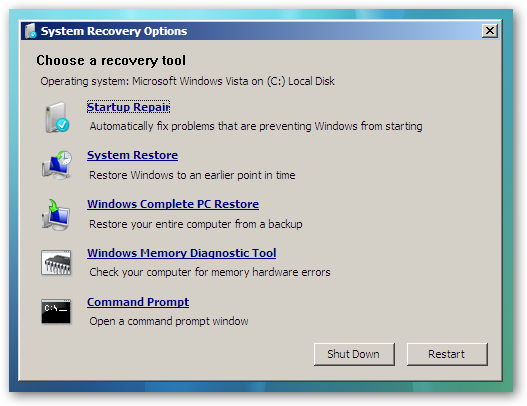KOMPUTER or LAPTOP ENTEE LAMBAT atau LEMOT atau LELET atau LEBOT (bhsa acehnya) ekekekek ???
Salah satu beban terberat Windows anda saat booting adalah me-load semua driver-driver hardware yang terinstalasi pada komputer anda. Padahal mungkin saja tidak semua hardware-hardware tersebut sering anda gunakan. Misalnya saja TV tuner? Finger print? Web cam pada notebook? SD card dan lain sebagainya? Kenapa tidak anda disable saja hardware-hardware tersebut? Sehingga beban Windows akan sedikit berkurang dan waktu booting anda akan lebih cepat dari biasanya. Tenang saja, anda masih bisa meng-enablekan hardware-hardware tersebut kok pada saat anda ingin menggunakannya nanti. (saya sndri udah nyoba dan berhasil) yeyeyey. wkwkkw...

Ikuti langkah-langkah berikut ini untuk men-disablekan driver hardware anda (ingat, pilihlah hardware yang benar-benar jarang anda gunakan):
1. Akses device manager dengan mengetikkan devmgmt.msc atau cukup dengan mengetikkan ?device �� pada search bar kemudian tekan enter.
2. Akan muncul jendela device manager. Pilih hardware yang akan anda disablekan. Misalnya di sini saya mempunyai hardware PCMCIA adapters, padahal saya sangat jarang menggunakan device ini, maka lebih baik saya nonaktifkan (disable) saja device ini. Maka saya tinggal mengklik root PCMCIA adapters, kemudian mengklik kanan device PCMCIA saya dan memilih menu disable.

3. Pada warning box yang muncul klik yes, dan kini device tersebut resmi dimatisurikan. Pada saat anda me-restart computer, anda akan merasakan bedanya.

Nah dengan menonaktifkan beberapa device yang jarang digunakan, berarti anda telah meringankan beban Windows anda, sehingga kini Windows anda dapat bekerja lebih ringan dan juga booting lebih cepat.
Device yang anda disable atau anda nonaktifkan akan ditandai dengan tanda anak panah yang menghadap ke bawah , jadi anda tidak perlu sangsi akan lupa device mana saja yang sudah anda disable, karena setiap device yang anda disable akan muncul tanda anak panah menghadap ke bawah.
Lalu bagaimana jika suatu saat kita ingin menggunakan device tersebut..? Ya gampang, anda tinggal meng-enablekan device tersebut kembali. Caranya: anda tinggal mengklik kanan device yang anda disablekan kemudian pilih menu enable. Mudah bukan??

Komputer lemot..?? Enaknya yang mana aja nih ya yang mau di-DISABLE-kan..?? ( jiah, pake nanyak lagi,, bkan'a langsung ke TKP....!! :D ..)
oke oke deh,,nieh simak yang dibawah ini : (dah mcem ibu guru aja)
diem luu...!! ( :p ihh,,,galak bner)
1. Network Adapters
Khususnya pada notebook biasanya ada lebih dari satu network adapters disini. Yang satu untuk network adapter untuk wireless dan yang satu untuk kabel. Nah, tergantung anda jarang menggunakan yang mana? Kalau untuk notebook biasanya yang jarang digunakan adalah network adapter yang untuk kabel. Kalau dua-duanya sering anda gunakan ya jangan di-disable, tapi kalau dua-duanya tidak pernah anda gunakan ya sudah matikan saja device ini.
2. Fire Wire
Jika anda memiliki 1394 connection atau lebih dikenal dengan sebutan fire wire, direkomendasikan untuk men-disable nya, kecuali jika anda sering mengkoneksikan fire wire port ke video recorder atau fire wire device lainnya.
3. Modems
Kalau anda jarang menggunakan modem lebih baik dinonaktifkan saja, lagipula jika anda sewaktu-waktu ingin menggunakannya kan tinggal meng-enablekannya lagi
4. TPM Security Chips
Jika hard disk anda mendukung teknologi TPM, maka fitur bit locker drive encryption bisa anda aktifkan. Bit locker drive encription merupakan sebuah fitur bawaan Vista yang berfungsi untuk mengenkripsi drive. Tapi jika anda tidak ingin menggunakannya ya enable kan saja device ini.
3. Multimedia Device
Komputer anda pasti banyak memiliki fungsi multimedia, seperti TV , sound, video, game controler dan lain sebagainya. Nah, matikan saja device multimedia yang jarang anda gunakan. Misalnya saja game controler, kan tidak setiap saat anda menggunakan device ini. Toh jika suatu saat anda menggunakannya anda tinggal meng-enablekannya.
4. PCMCIA Cards Dengan PCMCIA cards anda dapat terkoneksi
jaringaninternet melalui jaringan operator seluler, dan tentunya anda juga harus memasukkan SIM card dari operator yang bersangkutan. Biayanya internetnya? Tentu saja diambil dari pulsa atau tagihan pasca bayar pada SIM card anda. Yah, sama seperti ketika anda menggunakan koneksi internet melalui HP anda (baik itu lewat GPRS , 3G, ataupun HSDPA). Memang akhir-akhir ini operator-operator seluler di Indonesia mulai membuka layanan paket data seperti Telkomsel Flash, Indosat IM2 atau XL Corporate. Mahal..?? Ya relatif, anda tentu bisa membayangkan sendiri berapa biaya koneksi internet lewat jaringan operator seluler. Bagi anda yang jarang atau malah tidak pernah menggunakan modem PCMCIA card ini lebih baik di-enablekan saja.
sekarang apakah komputer anda masih lemot..?? atau anda masih bingung��??? silahkan share pertanyaannya di komen��:)

 RSS Feed
RSS Feed Twitter
Twitter




 08:09
08:09
 Unknown
Unknown